Các tính năng đặc biệt cho cuộc họp video trên di động
Mục lục
Bài viết này giới thiệu một số tính năng trong Cuộc họp dành riêng cho ứng dụng di động.
I. Chế độ phong cảnh
Hãy thử chế độ nằm ngang trong Cuộc họp trên ứng dụng dành cho thiết bị di động của bạn để có chế độ xem lớn hơn và rõ ràng hơn. Hoạt động của các tính năng khác nhau vẫn giống như ở chế độ dọc.
Chuyển đổi giữa chế độ ngang và dọc
Nếu điện thoại của bạn đã bật tự động xoay, bạn có thể chuyển đổi giữa chế độ ngang và dọc trong Cuộc họp chỉ bằng cách xoay điện thoại của mình.
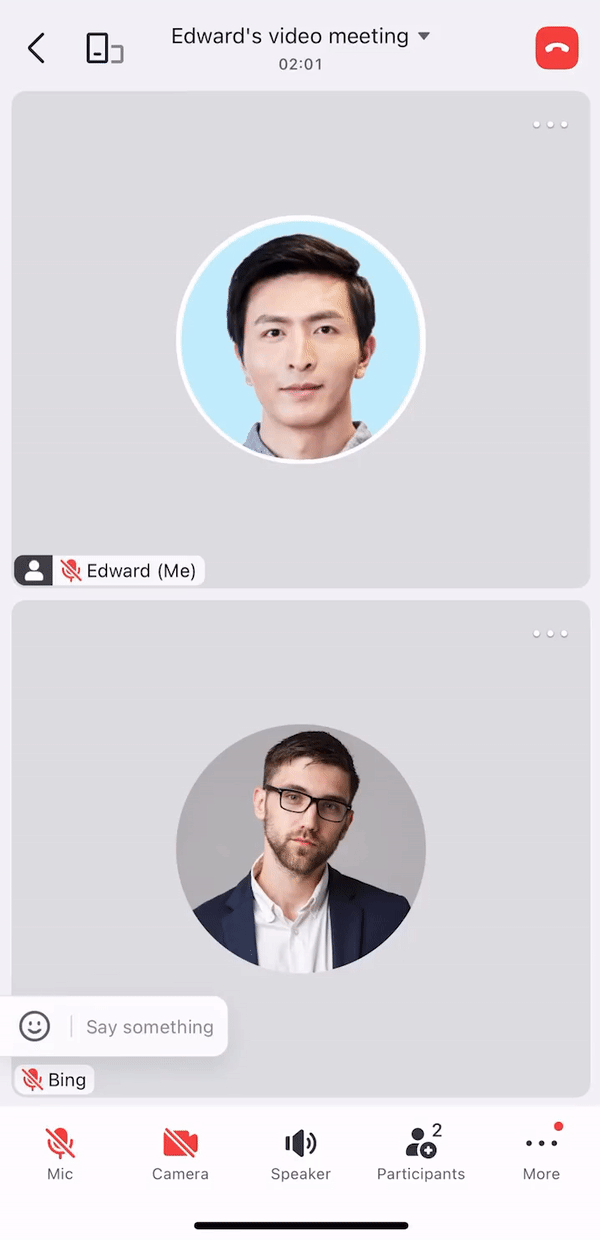
Bạn cũng có thể nhấn vào nút định hướng ở góc trên bên trái để chuyển giữa chế độ ngang và dọc.
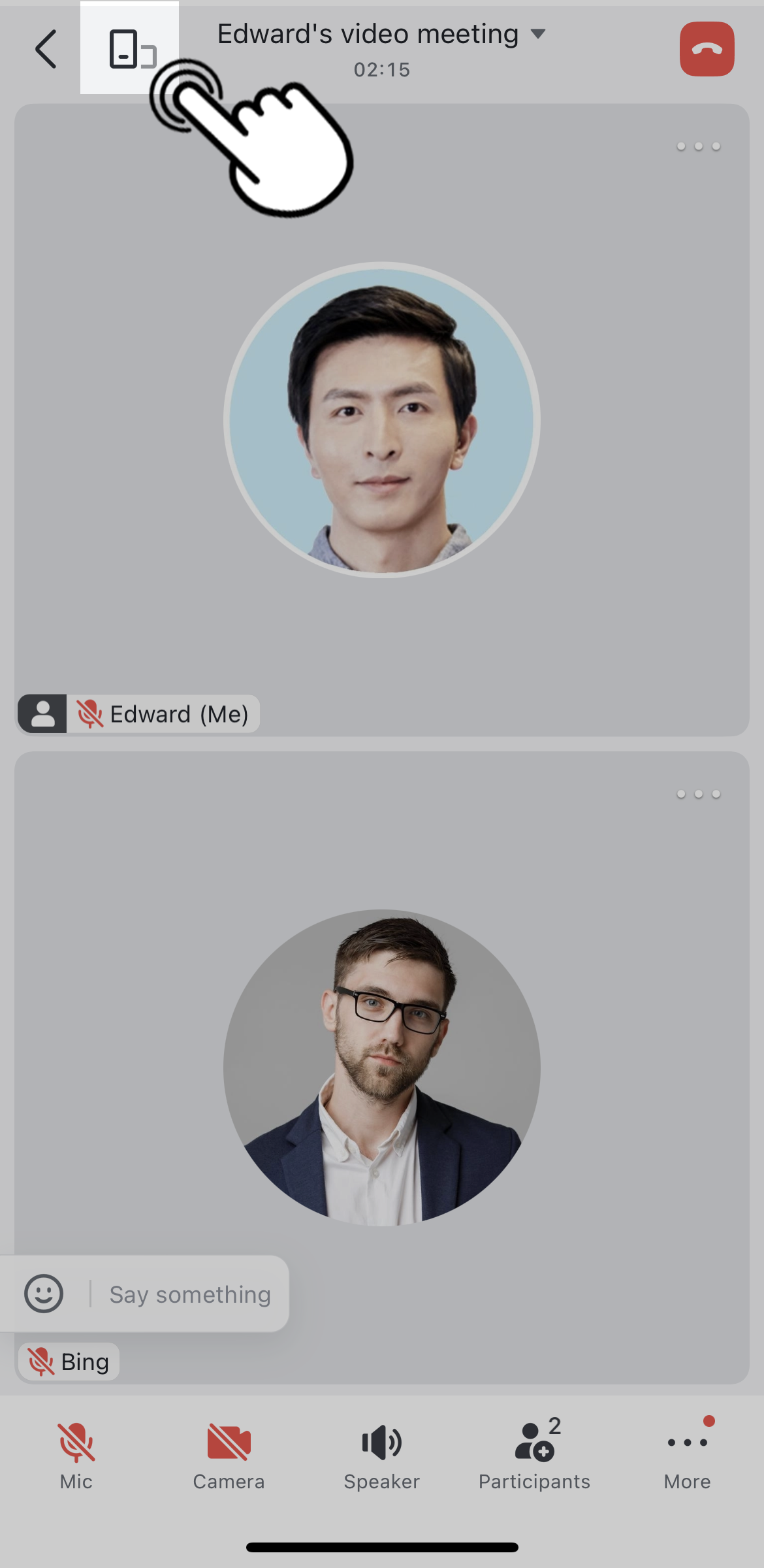
Lưu ý: Nếu điện thoại của bạn không hỗ trợ tính năng tự động xoay, bạn sẽ cần chuyển đổi giữa chế độ ngang và dọc theo cách thủ công bằng cách nhấn vào nút định hướng.
Hoạt động ở chế độ nằm ngang
Ở chế độ nằm ngang, bạn có thể chạm vào nút Người tham gia trên thanh công cụ để xem chi tiết về việc tham gia.
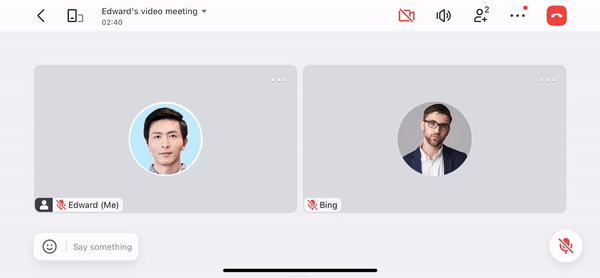
Nhấn vào biểu tượng ··· trên thanh công cụ để truy cập nhiều tính năng ở chế độ nằm ngang hoặc quản lý kiểm soát bảo mật.
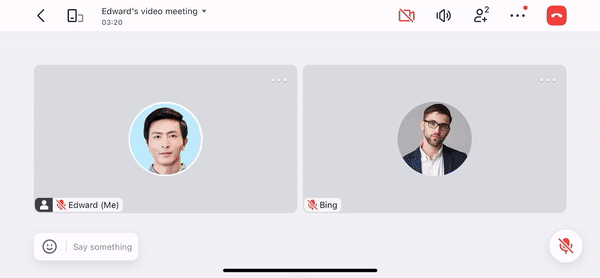
Nhấn Nói gì đó ở bên trái để trò chuyện, nhận xét hoặc để lại cảm xúc. Để tìm hiểu thêm, hãy xem Trò chuyện trong cuộc họp.
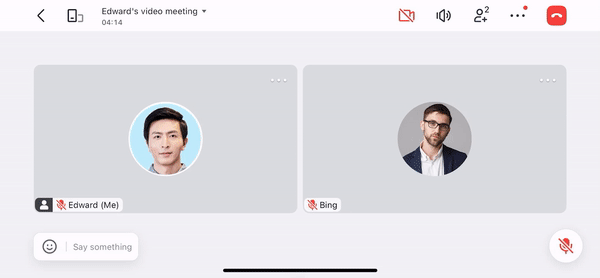
Nhấn vào biểu tượng micrô ở góc dưới bên phải để bật hoặc tắt micrô của bạn.
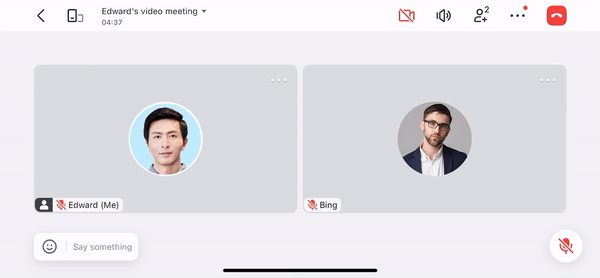
II. Ẩn thanh công cụ
Khi sử dụng thiết bị di động cho các cuộc họp trực tuyến, bất động sản trên màn hình là tất cả. Để đảm bảo trải nghiệm xem rõ ràng, giờ đây bạn có thể xem tất cả các cuộc họp ở chế độ toàn màn hình bằng cách ẩn thanh công cụ để hòa nhập tốt hơn.
1. Bật Tự động ẩn thanh công cụ
Trong cài đặt ứng dụng dành cho thiết bị di động, Tự động ẩn thanh công cụ bị tắt theo mặc định và thanh công cụ vẫn hiển thị khi điện thoại ở chế độ dọc. Tuy nhiên, bạn vẫn có thể chạm vào màn hình để ẩn và bỏ ẩn thanh công cụ khi ở chế độ nằm ngang.
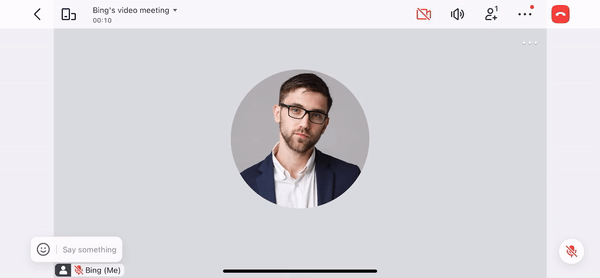
Nếu bạn muốn sử dụng chức năng Tự động ẩn thanh công cụ, hãy vào Khác > Cài đặt và bật Tự động ẩn thanh công cụ.
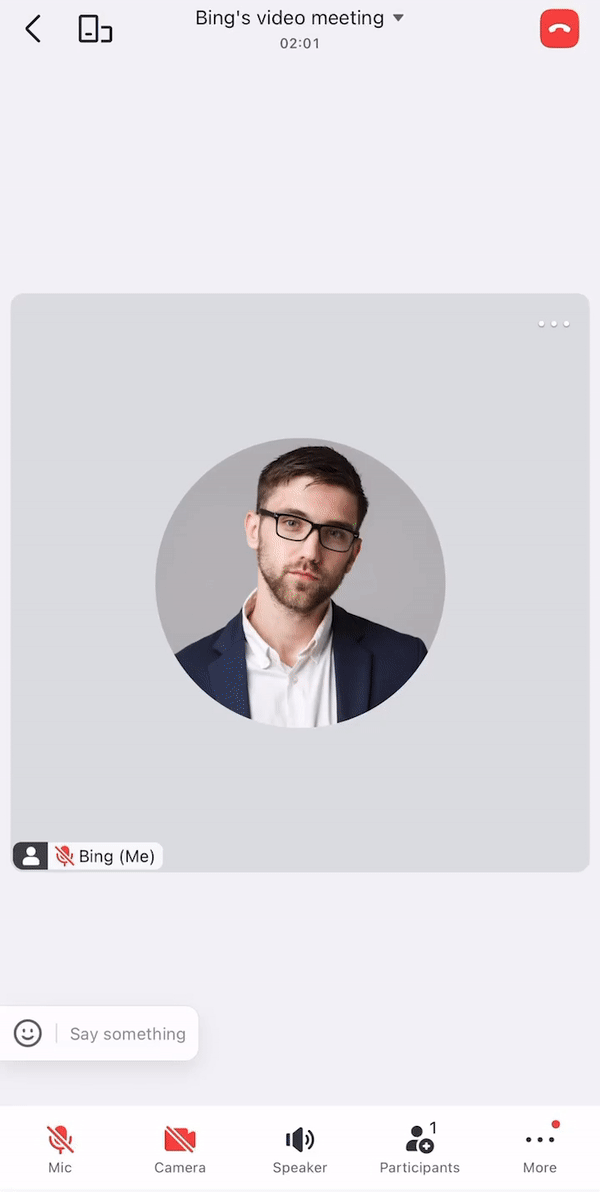
2. Sử dụng Tự động ẩn thanh công cụ
Khi Tự động ẩn thanh công cụ được bật, thanh công cụ sẽ biến mất sau khi cuộc họp bắt đầu sau 5 giây không hoạt động. Khi bạn tham gia cuộc họp lần đầu tiên, thanh công cụ sẽ vẫn có sẵn để bạn kiểm tra micrô, máy ảnh và loa của mình, sau đó thanh công cụ này cũng sẽ tự động ẩn đi.
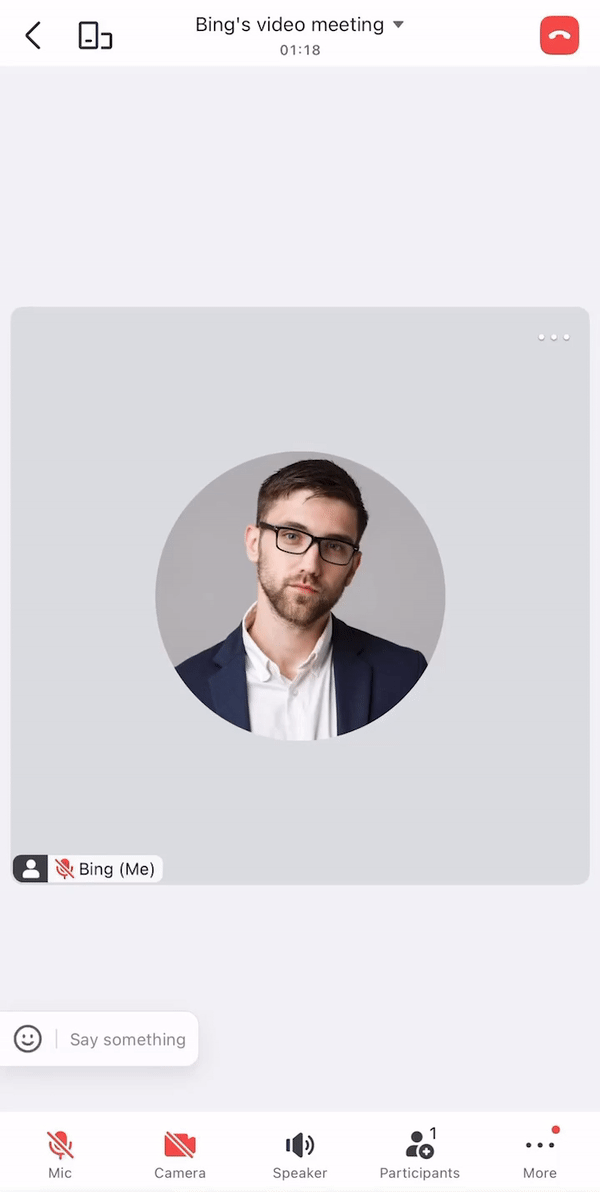
Nếu bạn cần sử dụng thanh công cụ trong cuộc họp, chỉ cần chạm vào màn hình và nó sẽ xuất hiện trở lại. Để ẩn, chạm lại vào màn hình hoặc đợi 5 giây để màn hình tự động biến mất.
III. Hình ảnh trong ảnh
Khi tham gia các cuộc họp trên ứng dụng di động, bạn có thể chuyển sang các giao diện khác trên điện thoại để giải quyết các vấn đề quan trọng hoặc khẩn cấp khác mà không làm gián đoạn cuộc họp của mình.
Quản lý cửa sổ PiP
Trong cuộc họp, khi bạn thu nhỏ ứng dụng Lark của mình để chuyển sang một giao diện khác, hệ thống sẽ tạo một cửa sổ hình trong hình cho cuộc họp. Bạn có thể kéo hoặc ẩn cửa sổ PiP, chạm vào cửa sổ ẩn để cửa sổ đó hiển thị lại hoặc chạm hai lần vào cửa sổ để điều chỉnh kích thước của nó.
Lưu ý: Nếu bạn cần sử dụng tính năng camera trong các ứng dụng khác, camera đã bật trong cuộc họp sẽ tự động bị tắt.
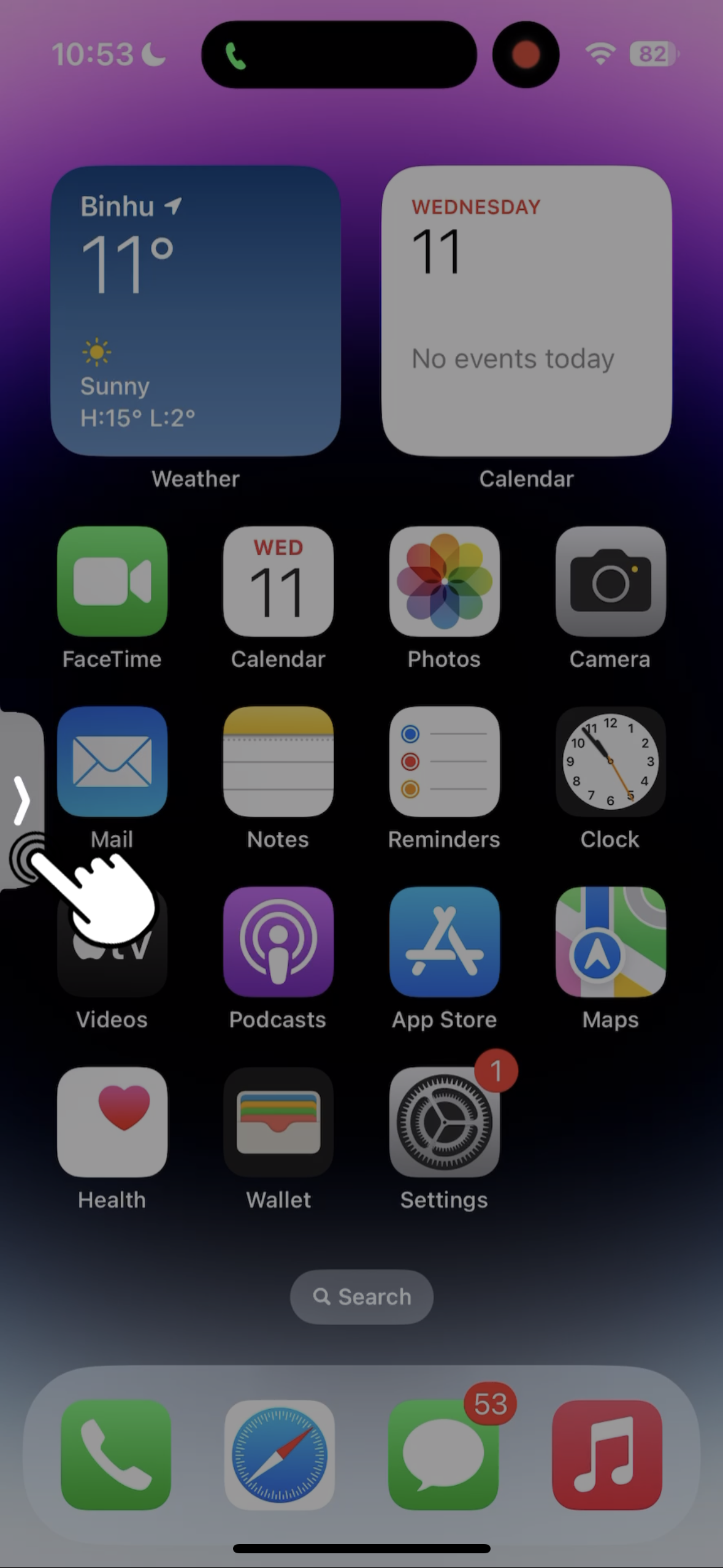
Nhấn vào cửa sổ PiP để quay lại giao diện Lark hoặc Cuộc họp ban đầu.
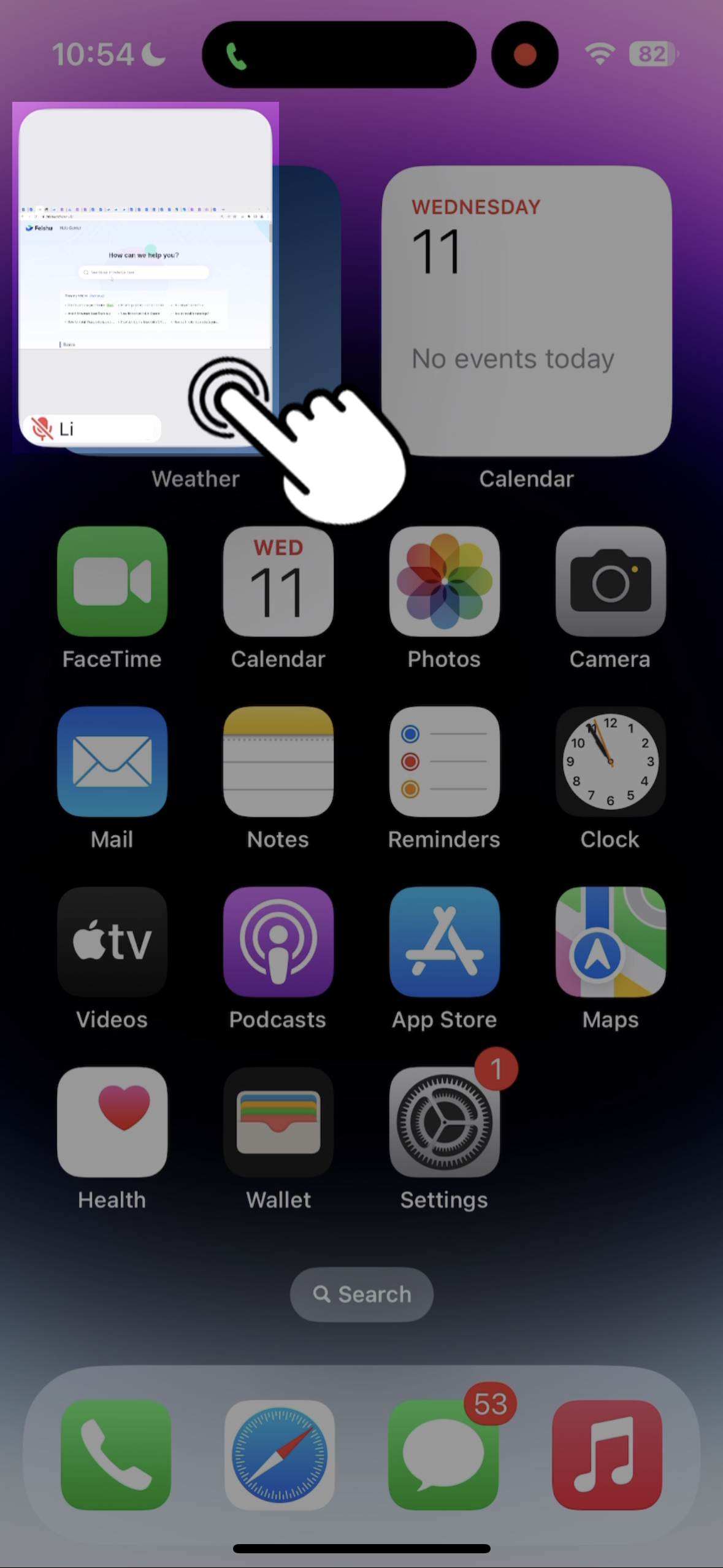
Để tắt tính năng PiP, hãy đi tới Cài đặt > Cài đặt chung > Ảnh trong Ảnh, sau đó tắt Bắt đầu PiP Tự động.
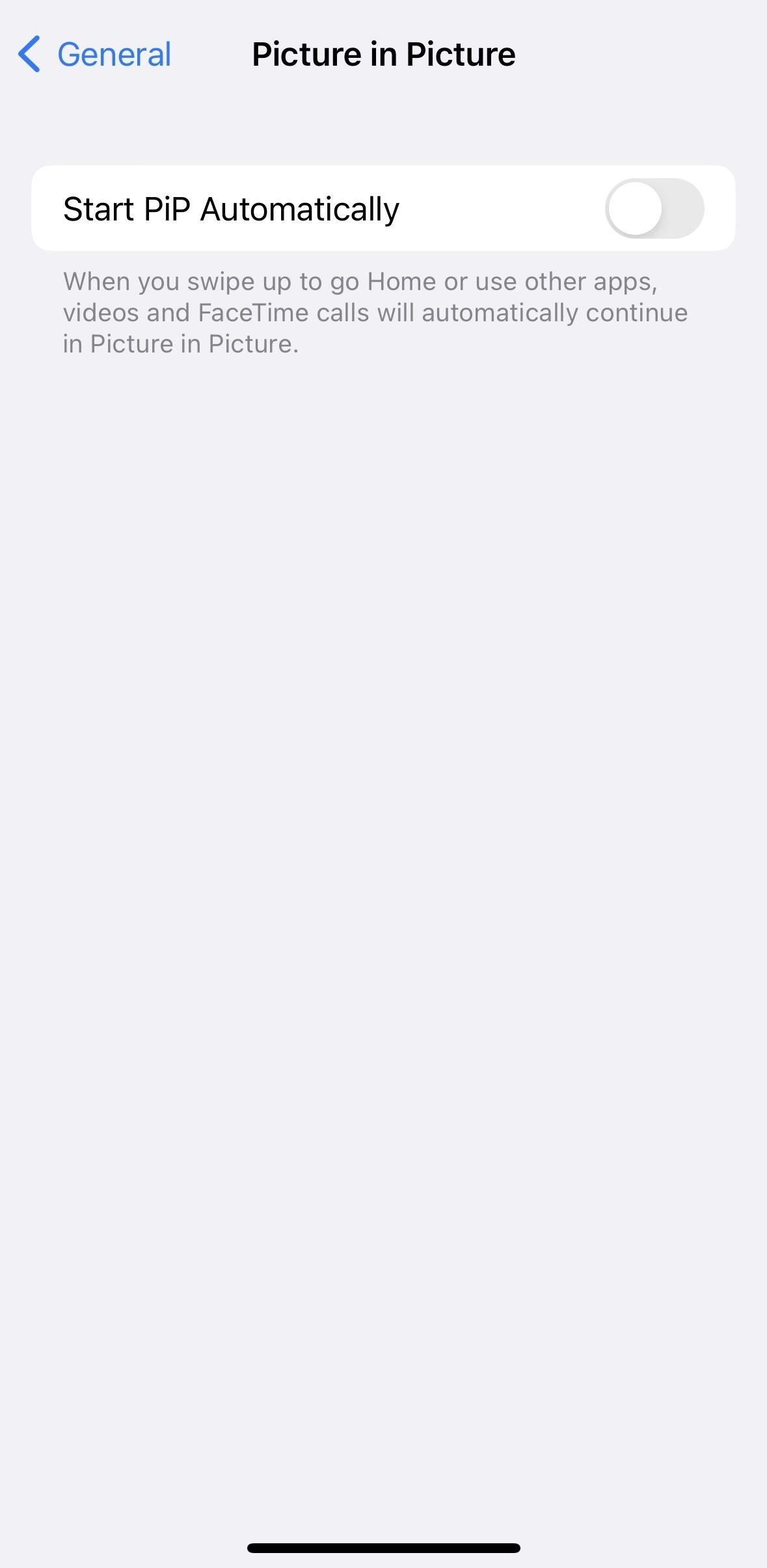
Lưu ý: Cài đặt hình trong hình chỉ được hỗ trợ trên iPhone và iPad.

